软件简介:
PixPin是一款功能强大且易用的截图/贴图工具,旨在提高用户工作效率。主要功能包括自由选择或自动探测窗口截图、精准截取所需内容、图像贴图功能、丰富的标注工具、文本识别、长截图和截动图等。软件支持设置保存,提供多种快捷键操作,如E键选择图像贴图文本,G键移动贴图到新组。最新版本修复了荧光笔标注不生效等问题,优化了文本选择准确性,增强了MP4编码效率,并新增了Latex公式支持、不透明度调整等功能,使截图和标注更加便捷高效。
本版特点:
安装版为官方版
单文件使用 NSIS 制作,可保存设置。
主要功能:
截图
自由选择或自动探测窗口,设定截图范围,精准截取所需内容
贴图
所截取的图像“贴”在其他窗口之上,以供随时参考查阅
标注
丰富的标注工具,可以对截取的图片进行标注,准确地表达意图
文本识别
通过强大的文本识别算法,迅速准确地识别出图像上的文字
长截图
不再局限于屏幕尺寸,使用长截图智能拼接算法,截取更长更宽的图像
截动图
把屏幕的操作记录在动图上,录制的同时还可以同时使用标注工具
更新日志:
v2.2.1.0 测试版
【修复】荧光笔标注没有生效
【修复】设置双击托盘动作后有几率触发单击动作
【修复】文本贴图支持 Ctrl+A 全选
【优化】增加了图像贴图可选文本的快捷键设置(快捷键E)
【优化】增加了贴图移动到新组的快捷键(快捷键G)
v2.1.8.0 正式版:
【屏幕录制】录制屏幕时可以选择是否录制麦克风和系统声音(MacOS系统暂不支持录制系统声音)
【屏幕录制】录制后增加倒计时显示
【功能】序列号可以设置样式,标注字体,是否描边,是否显示下划线
【贴图】当贴图的内容为Latex公式的时候,贴图会渲染为公式图片,在右键菜单中可以选择复制图片或者latex代码或者打开为Word文档
【功能】贴图右键菜单-图像处理-增加不透明度调整,快捷键为‘[’和‘]’
【设置】贴图类型增加latex公式,默认开启,可取消勾选以关闭该功能
【设置】「贴图」-“默认文本可选择” 现在会应用到图像贴图和文本贴图
【设置】“复制图像为文件”改为默认复制为PNG,如果需要关闭请到设置页面关闭
【优化】文本贴图现在默认情况下的文本是可以使用鼠标选择的
【优化】增强在贴图上选择文字的准确性
【优化】优化了录制后MP4的编码效率
由于软件文件过大,经常使用不推荐单文件
软件截图:
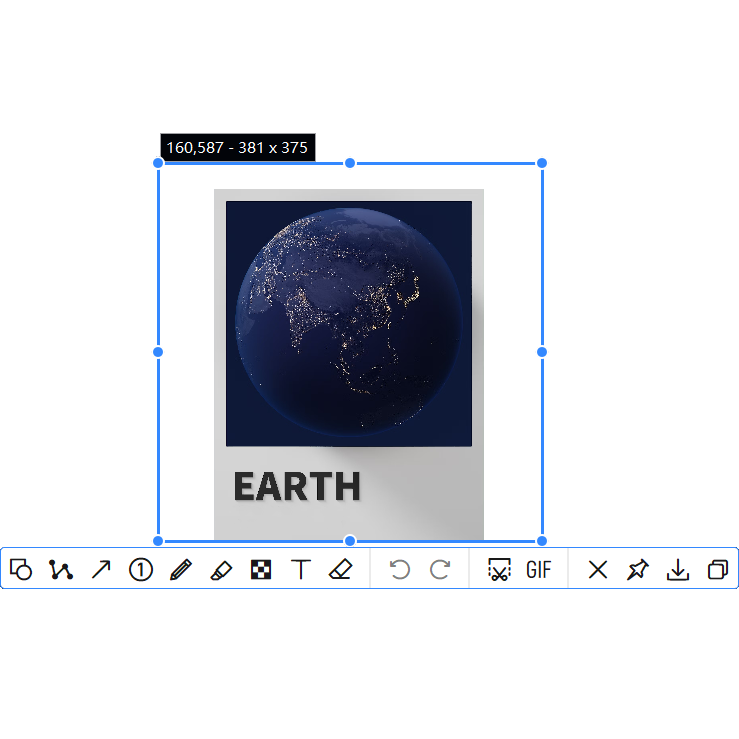
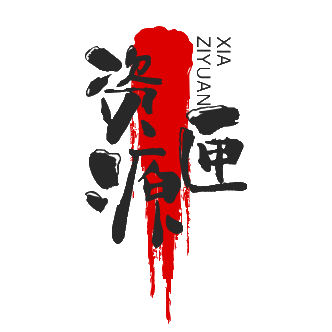
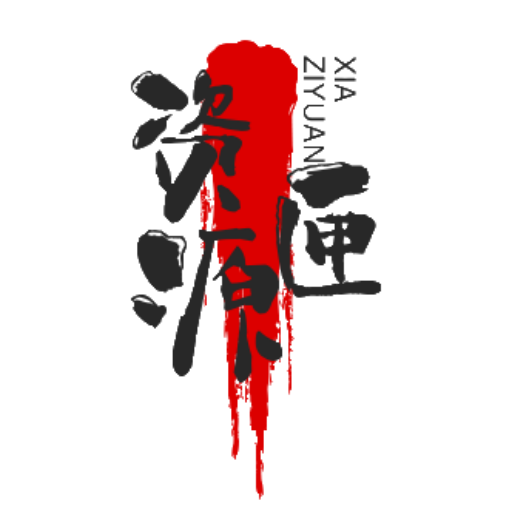
暂无评论
成为第一个评论者吧!